当使用Cloud Foundry Integration for Eclipse部署应用程序至Cloud Foundry时,必须首先定义Cloud Foundry目标。一旦定义,将出现在Eclipse Servers View中,用户可从Eclipse Project Explorer拖放并部署应用程序至选定Cloud Foundry目标。
为Cloud Foundry 目标定义一个新服务器
在STS或Eclipse中,定义一个新服务器代表一个Cloud Foundry目标,然后部署应用程序到目标中。
按照以下步骤定义新服务器。
选择Window > Show View > Servers.
点击新服务器向导或在Servers空白处右击,选择New > Server.
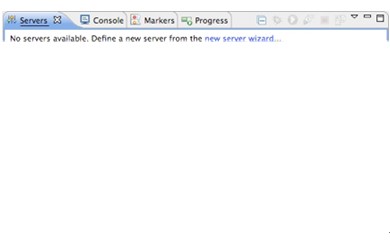
Define a New Server向导启动。
扩展VMware 文件夹, 选择Cloud Foundry。
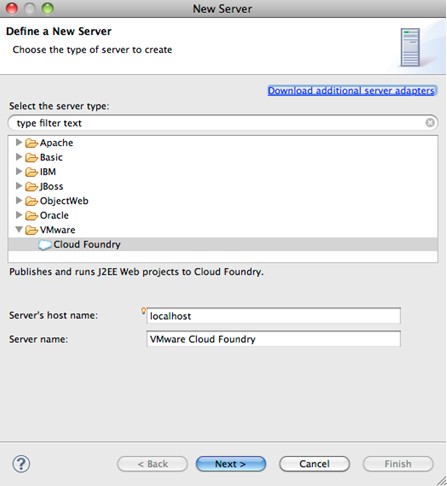
在Server name 中为Cloud Foundry服务器实例指定显示名称。Server host name应保持localhost。点击Next.
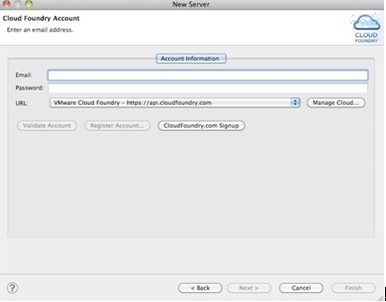
从URL列表选择您要设置的Cloud Foundry 目标。
VMware Cloud Foundry. Vmware托管开放式平台作为服务器。
Local Cloud. 本地VMware Cloud Application Platform (VCAP)安装。
Microcloud. Micro Cloud Foundry虚拟机。
如果选择Microcloud,在http://cloudfoundry.com/micro 输入您为Micro Cloud Foundry注册的域名以及描述性名称。
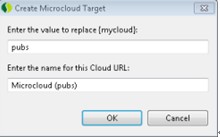
点击OK.
输入Cloud Foundry 目标电邮地址和密码。
VMware Cloud Foundry目标的电邮必须预先在网页注册。CloudFoundry.com注册按钮允许用户预先注册电邮账户。
对于Local Cloud或Microcloud目标,使用已注册电邮地址,或者输入新的电邮和密码注册,然后点击Register Account….
点击Validate Account测试帐户在目标Cloud Foundry是否可用。
点击Finish.
新的 Cloud Foundry 目标显示在Servers 视窗。
从STS 或 Eclipse部署应用程序到Cloud Foundry
Cloud Foundry Integration Extension使用Eclipse Web Tools Project (WTP) Server基础结构,用以将Java web应用程序部署到远处服务器上。
部署应用程序需要一下三个步骤。
定义应用程序详细信息
定义应用程序服务
绑定应用程序服务
当使用到Cloud Foundry 服务(如MySQL、vFabricPostgres数据库或RabbitMQ消息)时,才需要后面两个步骤。
定义应用程序详细信息
在STS或Eclipse中, 选择Windows > Show View > Servers显示 Servers 视窗。
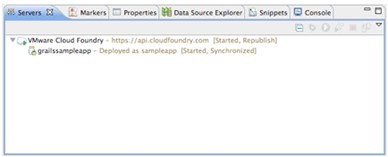
如有已部署应用程序,将列在server下。
将要部署应用程序拖放至Servers视窗中的目标Cloud Foundry Server 。
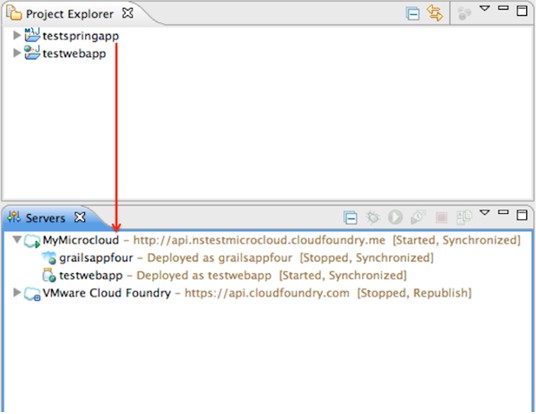
此外,可双击server,打开Cloud Foundry 编辑器,将应用程序拖放到Applications 选项卡。
Cloud Foundry Integration Extension检测并定义应用程序种类和验证可否部署到选定Cloud Foundry服务器。如果可以,将打开应用程序详细信息向导,可配置和绑定可选服务。支持的应用程序种类包括Spring, Grails, Lift, 以及Java Web。
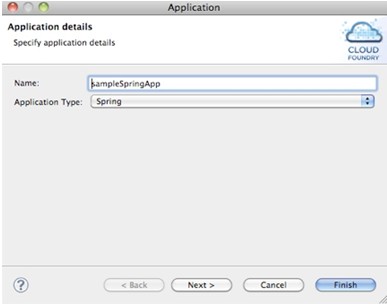
更改应用程序名称,如果需要,选择正确Application Type ,如果整合拓展名未能正确识别应用程序框架,然后点击Next。
注意:此处应用程序名称仅用于定义管理。显示在用户应用程序URL的名称将在下一页面设置。
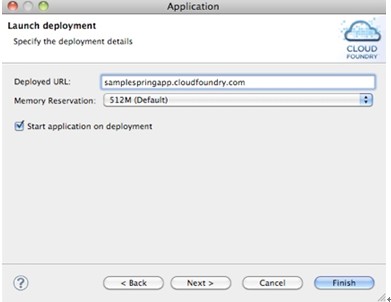
编辑Deployed URL,如有需要更改Memory Reservation。
部署URL在目标Cloud Foundry 必须唯一。
如需绑定应用程序服务,点击Next,在开始部署前进行绑定,或者不选择Start application on deployment选项,在部署完成后,通过Cloud Foundry服务器编辑器进行绑定。
点击Finish,虽然可选择Next在部署开始前绑定服务。
应用程序已完成部署。如果您选择Start application on deployment选项,则启动应用程序并可在映射URL进行访问。如果使用本地调试支持部署到microcloud或本地云,可选择Debug启动应用程序。
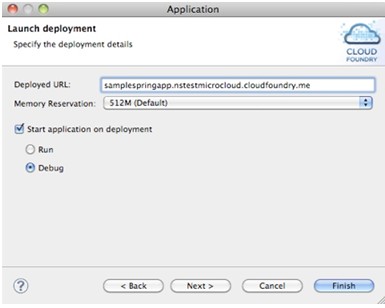
如果点击Next ,现有服务可绑定或附加服务可定义并绑定到应用程序。
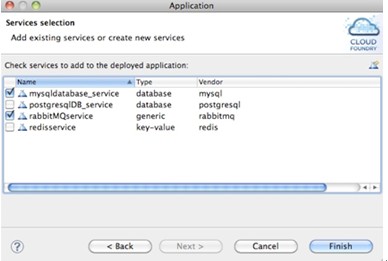
一旦部署完成,可在Servers视图中双击应用程序,打开编辑器,显示应用程序统计,以及控制应用程序的启动、停止、重新启动和升级,并且可以更改应用程序配置和绑定服务。
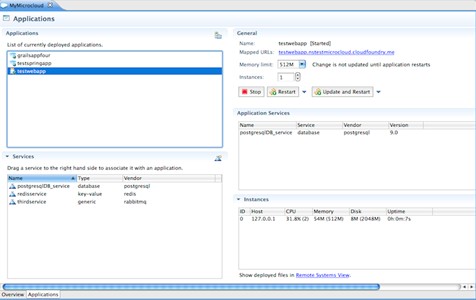
定义应用程序服务
在将服务绑定到已部署应用程序前必须首先定义。Cloud Foundry Integrationextension 从目标Cloud Foundry检索可用服务目录。完成服务定义之后,可以与应用程序绑定。如果该应用程序支持的话,服务可通过部署过程中的Application详情向导,或者部署后的Cloud Foundry服务器编辑器与应用程序进行绑定。
依照下列步骤从编辑器定义服务。
在Servers视图,双击应用程序名称。
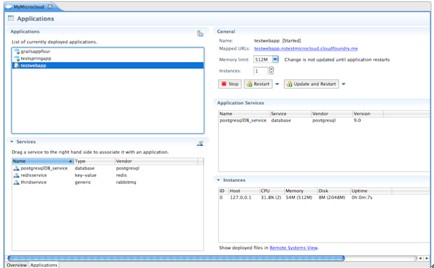
Applications选项卡显示Cloud Foundry 目标上的应用程序详情。
在Services中点击Add service按钮。
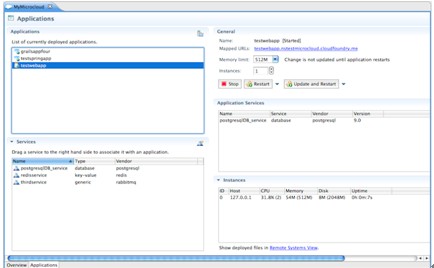
为新服务提供新名称并选择服务种类。
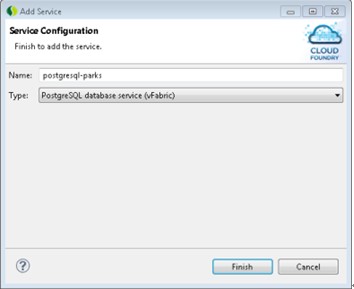
Type列表显示目标Cloud Foundry可用所有服务类别。
点击Finish.
插件需要Cloud Foundry 服务,新的服务将出现在Services 章节。
绑定应用程序服务
当您将一项服务于应用程序绑定,Cloud Foundry Integration extension会更新应用程序配置文件用以访问所定义服务。必须在该应用程序没有运行时,进行绑定。
如正在运行中,请停止应用程序:
在Servers视窗右击应用程序名称,选择Stop,或者
在Cloud Foundry服务器编辑器的Applications面板中选择该程序,点击Stop按钮。
Applications面板中选择您想要绑定服务的应用程序。
在Services 面板中选择要进行绑定的服务,并拖放到Application Services 面板。
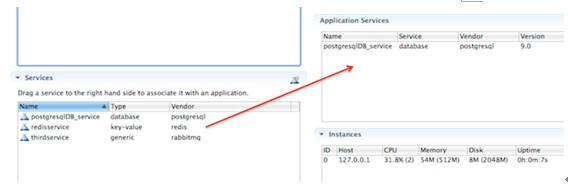
点击Start按钮。
更新和重新启动应用程序
Cloud Foundry 编辑器中的Applications选项卡允许用户更改程序细节,如内存、运行中的实例数、程序的URL映射,以及启动、停止、重启和更新。
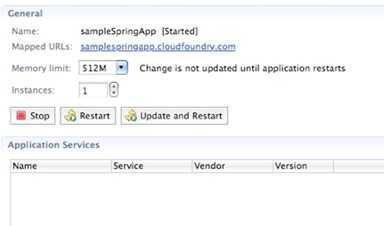
无需发布程序更改,用户便可通过Restart按钮或者Servers视图中的上下文菜单重启应用程序;或使用Update and Restart选项更新和重启应用程序。
Update and Restart逐步发布本地应用程序更改内容,并且,通过优化,将仅发布与上次发布内容不同的资源。
Stop and Starting an application 执行完整发布。